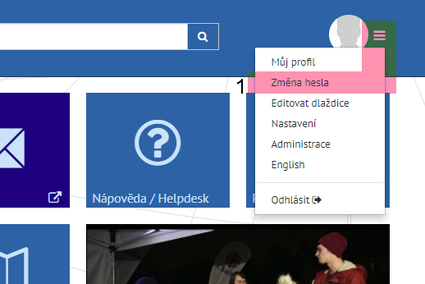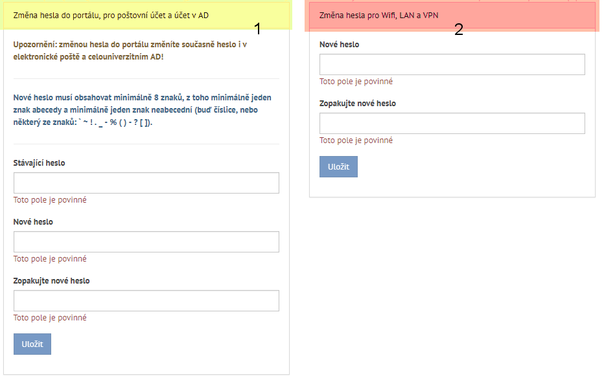Navod na zmenu hesla: Porovnání verzí
Skočit na navigaci
Skočit na vyhledávání
Bez shrnutí editace |
(Tato verze je označená pro překlad) |
||
| Řádek 2: | Řádek 2: | ||
<translate> | <translate> | ||
<!--T:1--> | |||
Přihlaste se na [http://portal.upol.cz portal.upol.cz]. Přihlašovací jméno je [[Portal UP|Portal ID]] ('''studenti '''si ho mohou vyhledat na portálu v kontaktech, '''zaměstnancům '''ho sdělí jejich správce počítačové sítě). Heslo do Portálu je rodné číslo bez lomítka (po prvním přihlášení je zapotřebí si ho změnit). {{DISPLAYTITLE:Návod na změnu hesla}} | Přihlaste se na [http://portal.upol.cz portal.upol.cz]. Přihlašovací jméno je [[Portal UP|Portal ID]] ('''studenti '''si ho mohou vyhledat na portálu v kontaktech, '''zaměstnancům '''ho sdělí jejich správce počítačové sítě). Heslo do Portálu je rodné číslo bez lomítka (po prvním přihlášení je zapotřebí si ho změnit). {{DISPLAYTITLE:Návod na změnu hesla}} | ||
<!--T:2--> | |||
[[File:Heslo 01.png|center|425x420px|Heslo 01.png]]Po přihlášení najdete v ''pravém horním rohu'' okna nabídku '''Upravit můj profil'''. | [[File:Heslo 01.png|center|425x420px|Heslo 01.png]]Po přihlášení najdete v ''pravém horním rohu'' okna nabídku '''Upravit můj profil'''. | ||
<!--T:3--> | |||
[[File:Heslo 02.png|center|607x94px|Heslo 02.png]] | [[File:Heslo 02.png|center|607x94px|Heslo 02.png]] | ||
<!--T:4--> | |||
V následujícím okně si vytvoříte, případně změníte'', heslo pro připojení k WiFi, LAN a VPN.'' Upozornění: heslo pro tato připojení je společné. Pokud jste si již předtím nastavovali heslo například pro připojení přes wifi, nenastavujte jiné a použijte toto, jinak si ho budete muset znovu nastavit v připojení k WiFi. | V následujícím okně si vytvoříte, případně změníte'', heslo pro připojení k WiFi, LAN a VPN.'' Upozornění: heslo pro tato připojení je společné. Pokud jste si již předtím nastavovali heslo například pro připojení přes wifi, nenastavujte jiné a použijte toto, jinak si ho budete muset znovu nastavit v připojení k WiFi. | ||
<!--T:5--> | |||
[[File:Heslo 03.png|center|604x497px|Heslo 03.png]] | [[File:Heslo 03.png|center|604x497px|Heslo 03.png]] | ||
[[Category:Informační technologie|Informační_technologie]]<br/>[[Category:Návody]]<br/>[[Category:Návody pro připojení k WiFi|Návody_pro_připojení_k_WiFi]]<br/>[[Category:Návody pro připojení k VPN|Návody_pro_připojení_k_VPN]]</translate> | [[Category:Informační technologie|Informační_technologie]]<br/>[[Category:Návody]]<br/>[[Category:Návody pro připojení k WiFi|Návody_pro_připojení_k_WiFi]]<br/>[[Category:Návody pro připojení k VPN|Návody_pro_připojení_k_VPN]]</translate> | ||
Verze z 22. 1. 2016, 14:21
Přihlaste se na portal.upol.cz. Přihlašovací jméno je Portal ID (studenti si ho mohou vyhledat na portálu v kontaktech, zaměstnancům ho sdělí jejich správce počítačové sítě). Heslo do Portálu je rodné číslo bez lomítka (po prvním přihlášení je zapotřebí si ho změnit).
Po přihlášení najdete v pravém horním rohu okna nabídku Upravit můj profil.
V následujícím okně si vytvoříte, případně změníte, heslo pro připojení k WiFi, LAN a VPN. Upozornění: heslo pro tato připojení je společné. Pokud jste si již předtím nastavovali heslo například pro připojení přes wifi, nenastavujte jiné a použijte toto, jinak si ho budete muset znovu nastavit v připojení k WiFi.